SAP Lumira - Pubblicazione di set di dati
Per pubblicare i set di dati su SAP HANA seguire la procedura indicata di seguito.
Step 1- Vai alla scheda Condividi e seleziona il set di dati da pubblicare. Una volta selezionato il set di dati, vedrai tutte le opzioni come mostrato nello screenshot riportato di seguito.
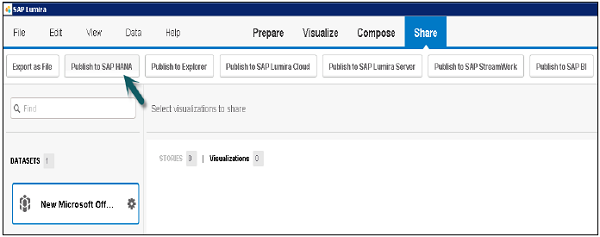
Step 2- Per pubblicare su HANA, è necessario notare che l'unico set di dati è pubblicato sul server HANA e non le visualizzazioni. Immettere i dettagli del sistema HANA, ad esempio Server, Istanza, Password utente e fare clicConnect.
Hai la possibilità di selezionarne uno nuovo Package e a View.

Il set di dati viene pubblicato come nuova vista analitica.
Pubblicazione su SAP Lumira Cloud
Step 1 - Vai a Compose → Select the Dataset → Publish to SAP Lumira Cloud.

Step 2 - Immettere il nome utente e la password e fare clic su Next.

Pubblicazione sul server SAP Lumira
Step 1 - Vai a Compose → Select the Dataset → Publish to SAP Lumira Server.

Step 2 - Immettere i dettagli del server Lumira, ovvero il nome utente e la password, quindi fare clic su Next.

Pubblicazione di set di dati in Explorer
Step 1 - Vai a Compose → Select Dataset from Left panel → Publish to Explorer.

Step 2 - Immettere i dettagli come server CMS, nome utente e password e fare clic Connect.

Pubblica su SAP Stream lavoro
Step 1 - Vai a Compose → Select Dataset from Left Panel → Publish to SAP Stream work.

Step 2 - Immettere e-mail e password e fare clic sul pulsante di accesso.
